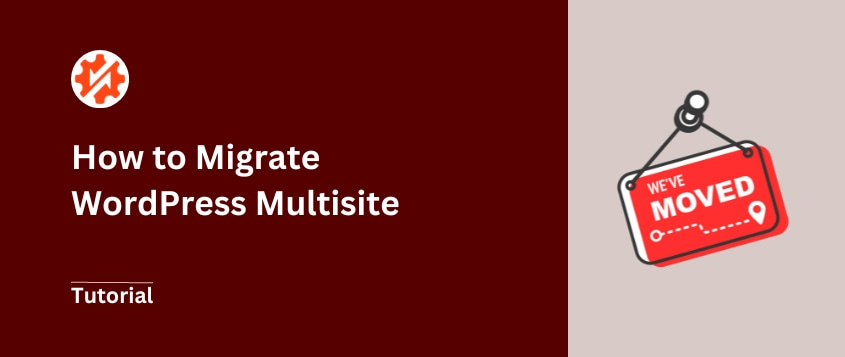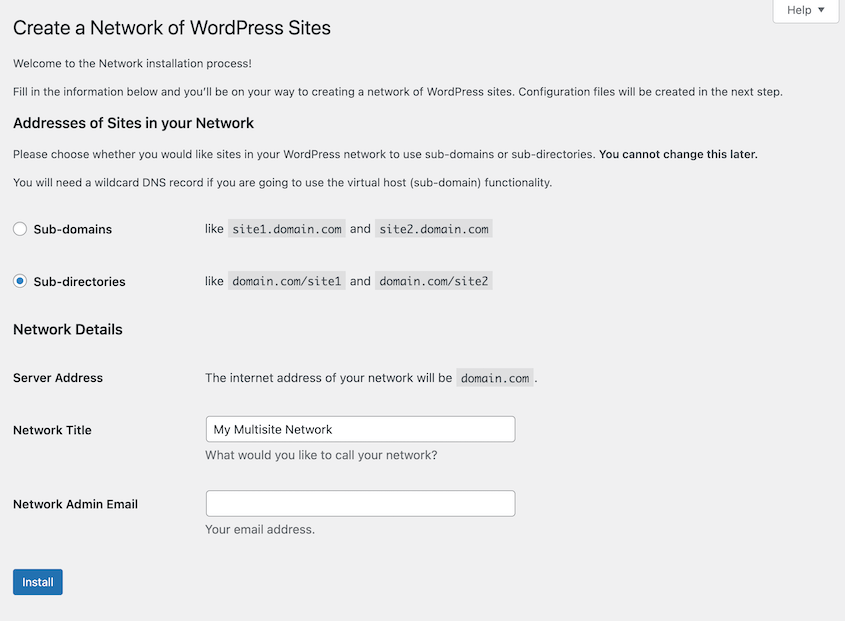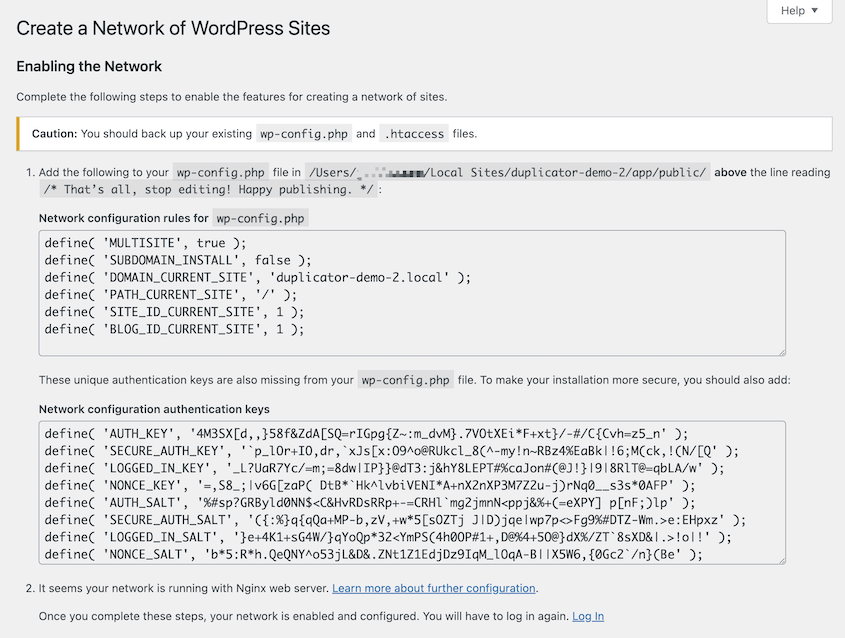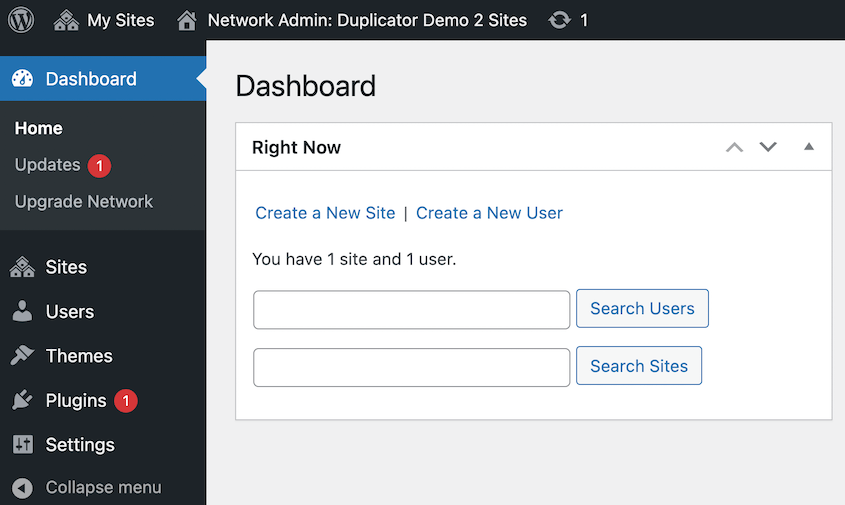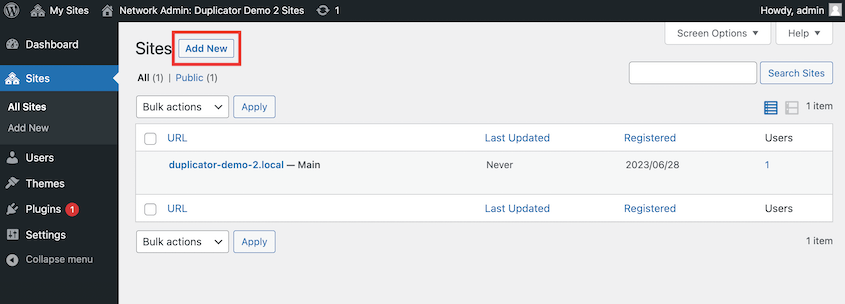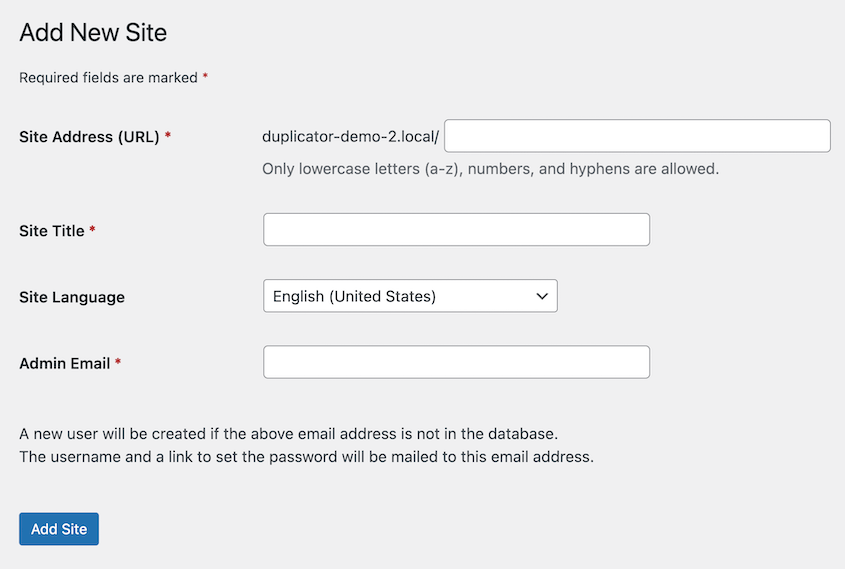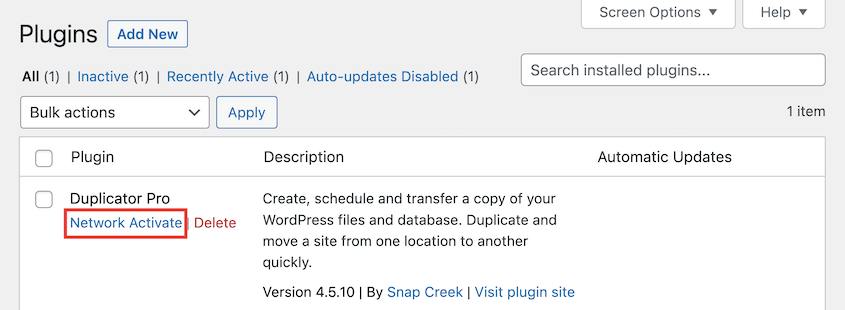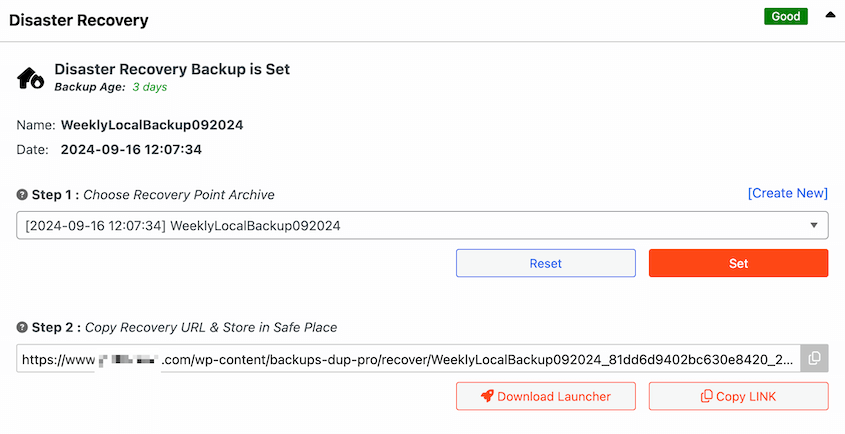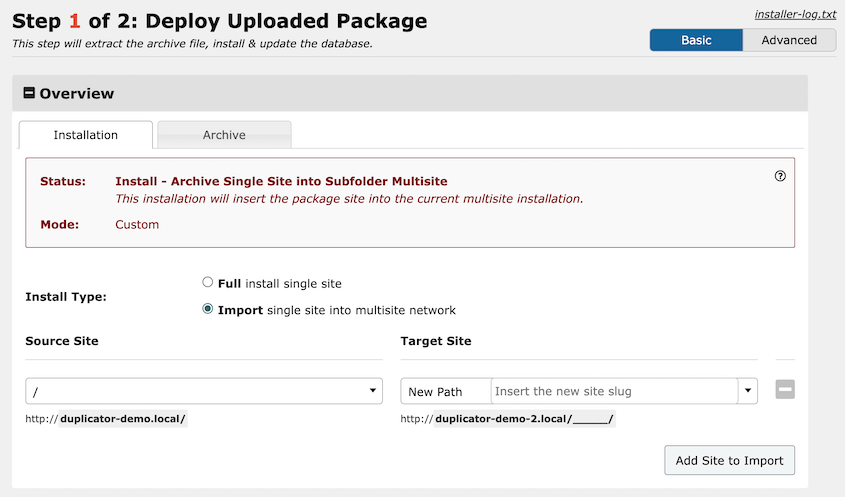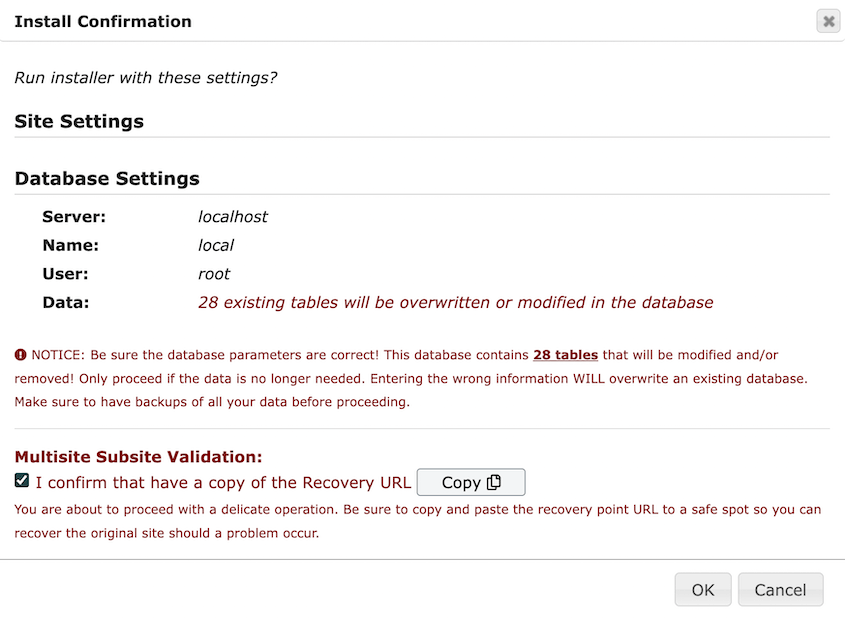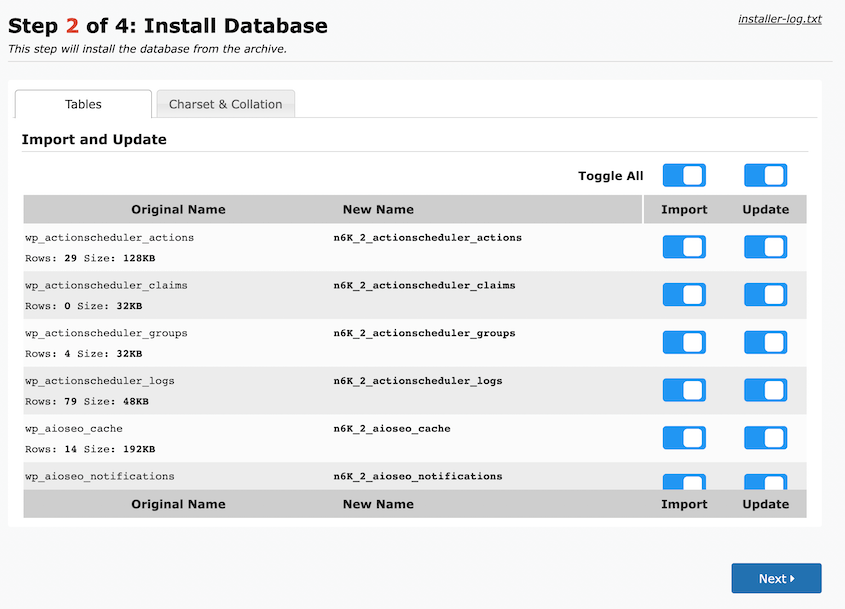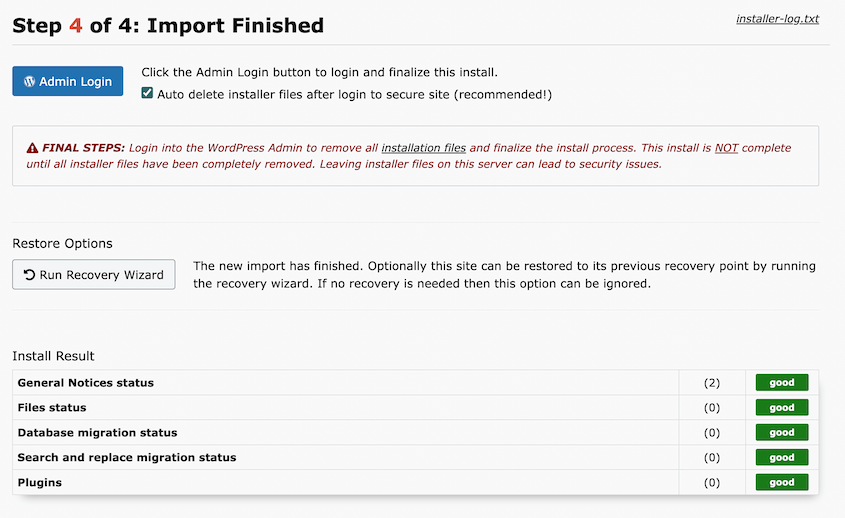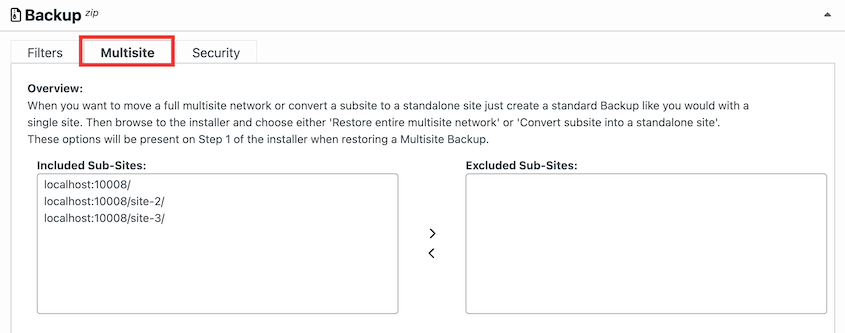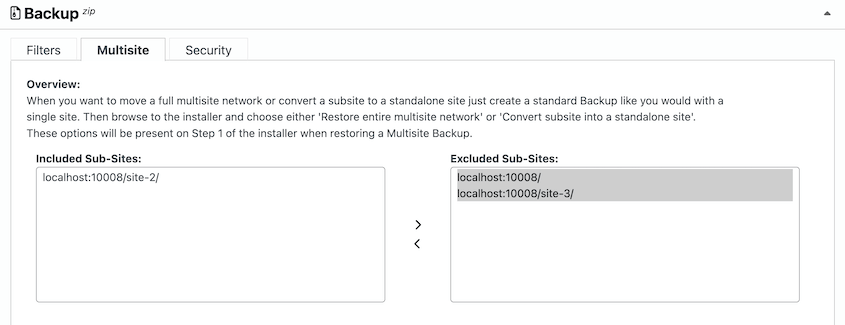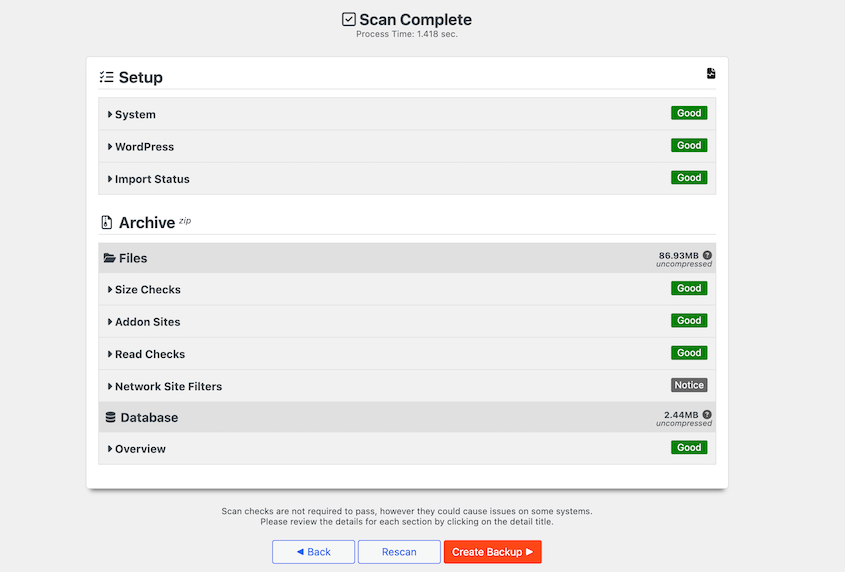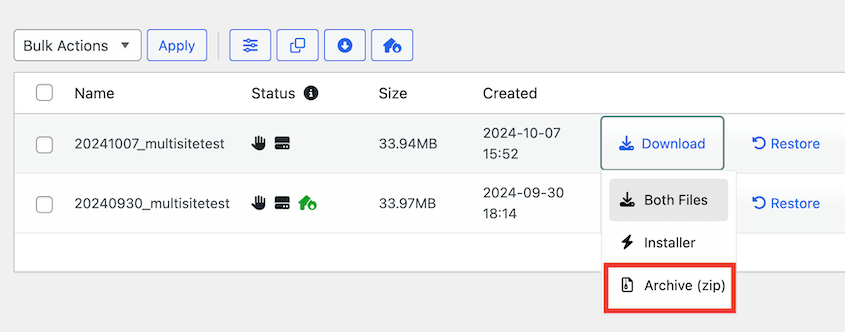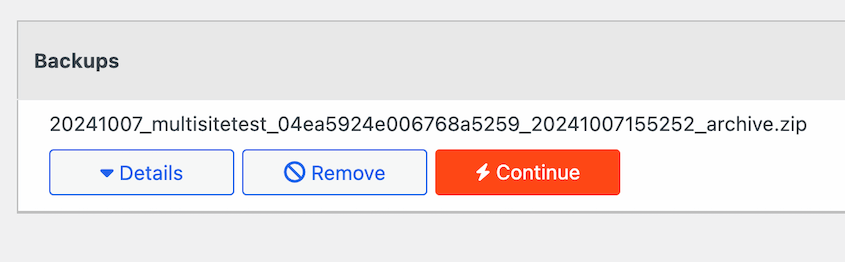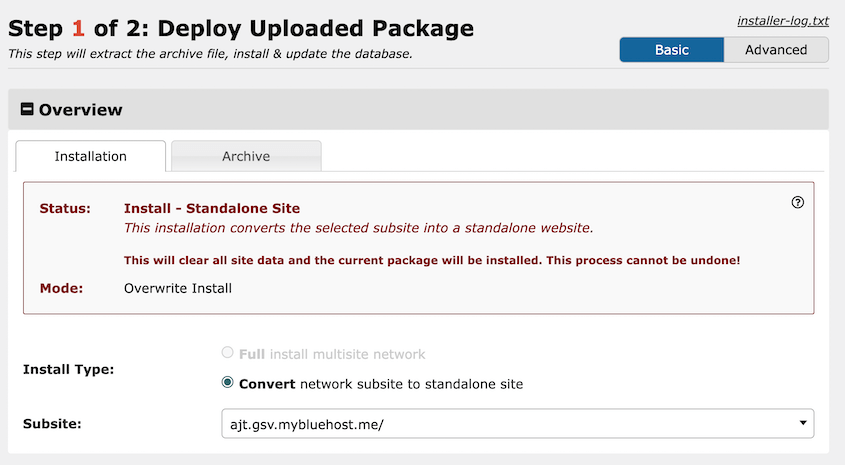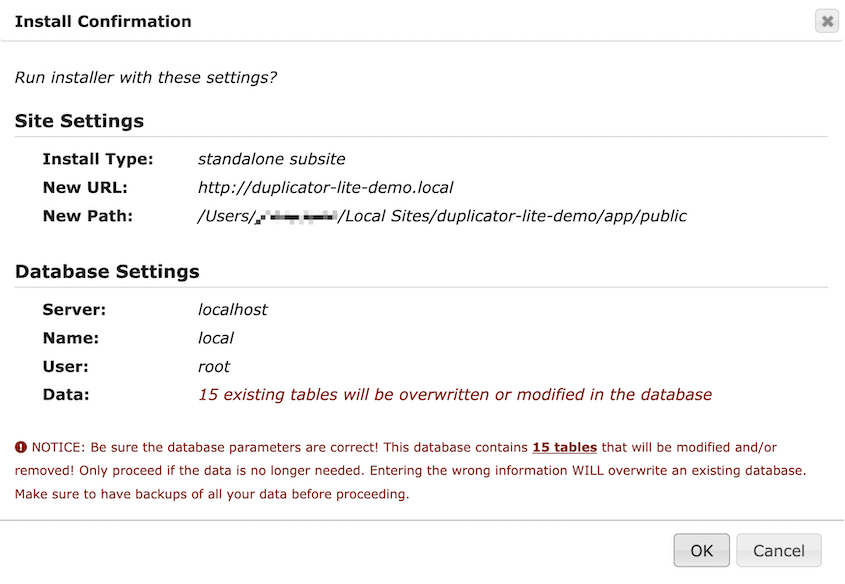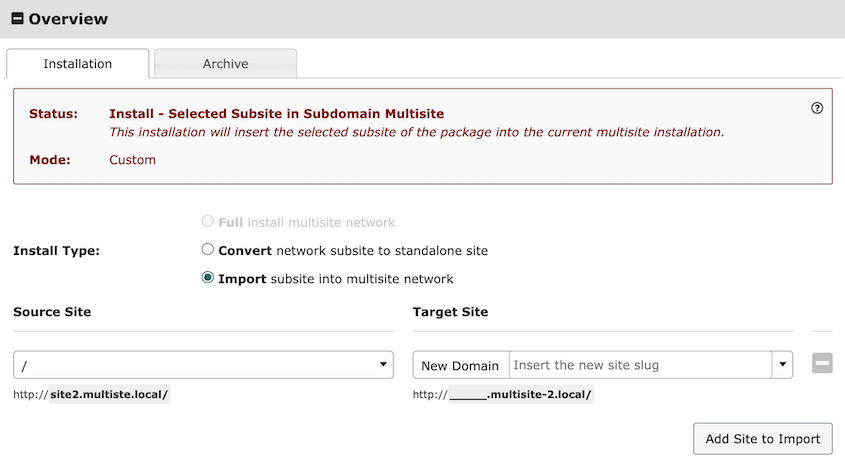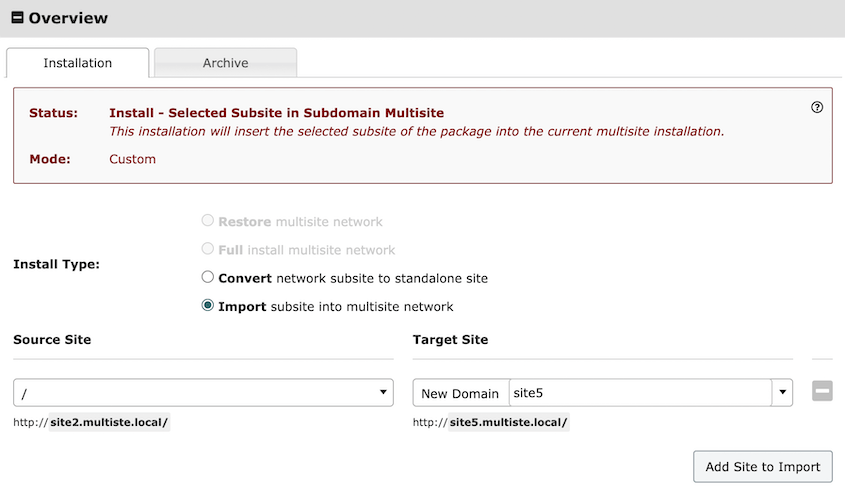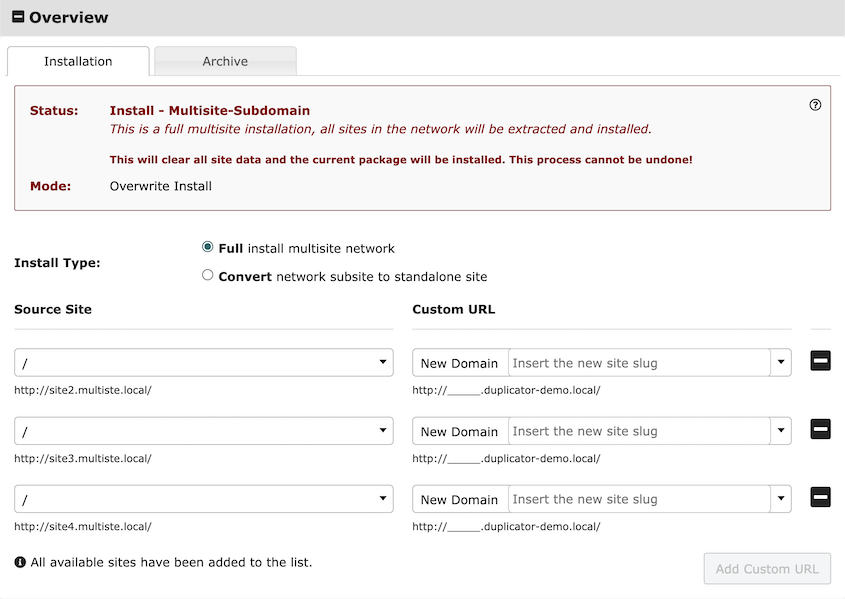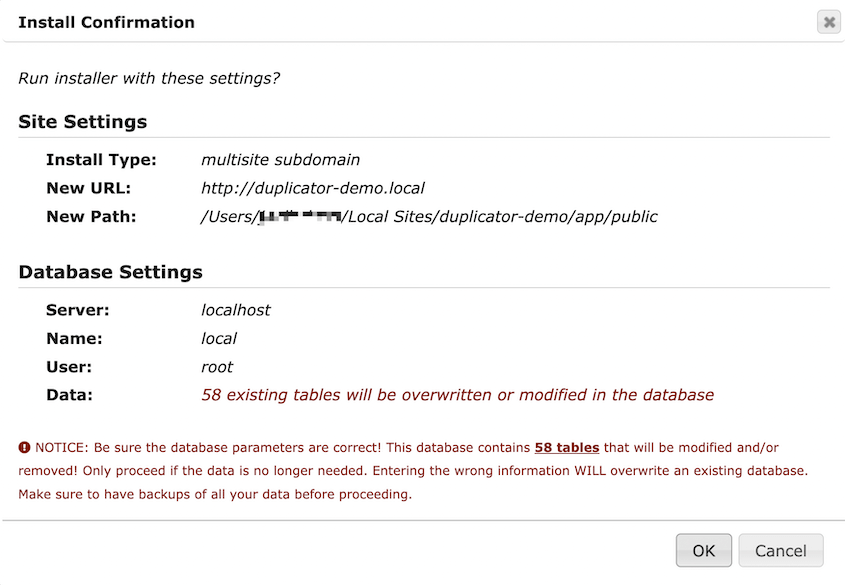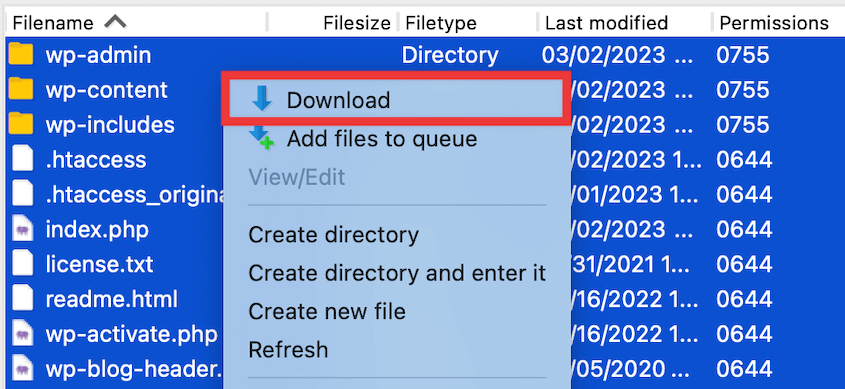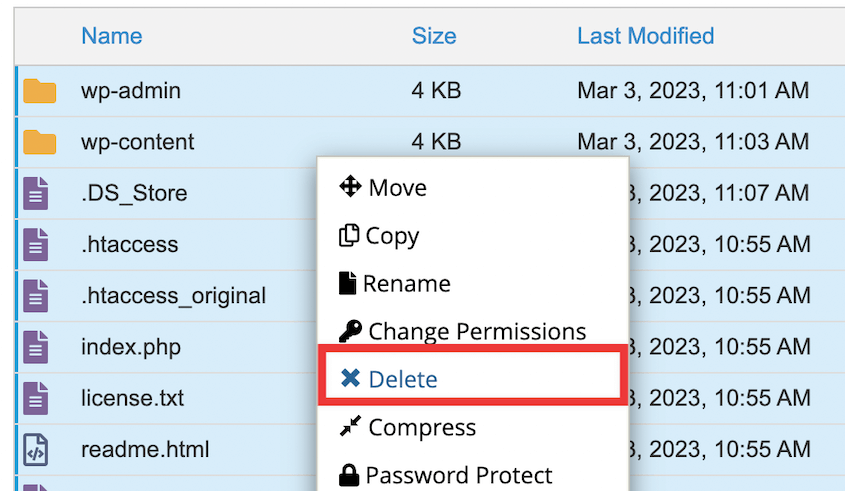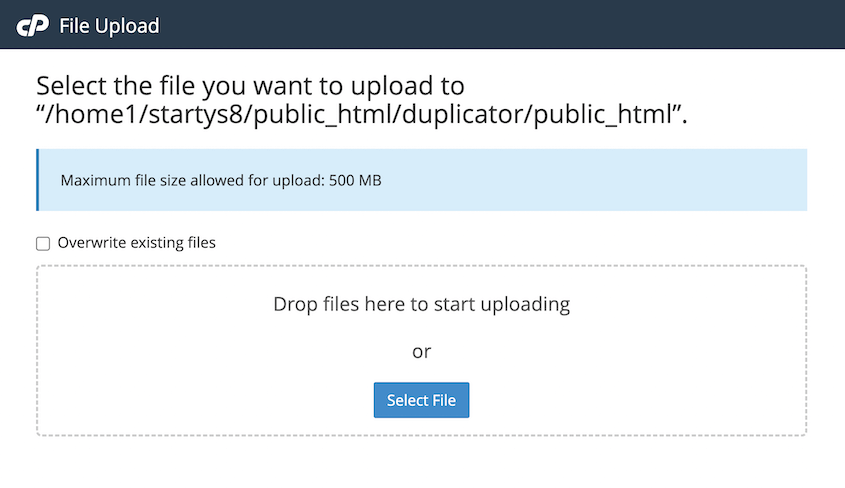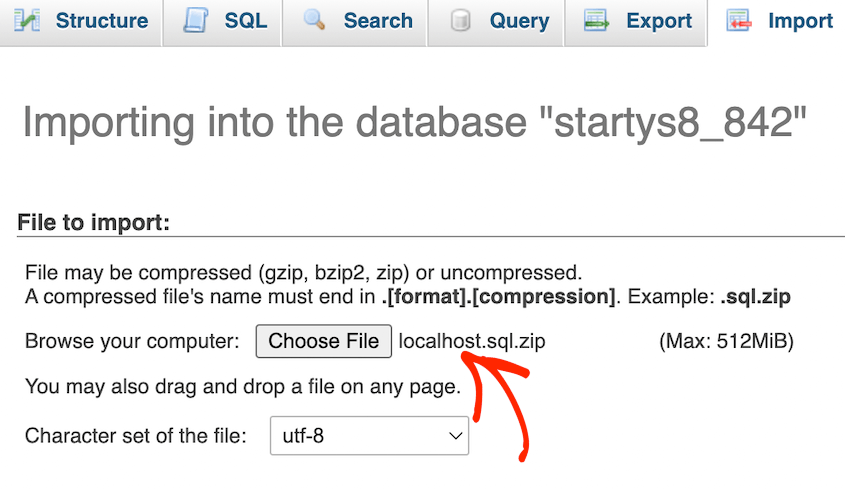He visto muchas migraciones de WordPress salir espectacularmente mal.
Especialmente si tiene una red multisitio, hay muchos datos que manejar. Todo debe transferirse correctamente a la nueva ubicación, lo que puede resultar difícil.
Tanto si vas a cambiar de host para mejorar el rendimiento como si vas a cambiar la marca de tu red, migrar un multisitio de WordPress requiere una planificación y ejecución cuidadosas. Un paso en falso podría significar enlaces rotos, pérdida de contenido o algo peor.
En esta guía, recorreré todos los escenarios que puede encontrar al migrar WordPress multisitio, desde mover sitios individuales a una red hasta realizar migraciones de red completas.
Índice
Por qué podría querer migrar WordPress Multisite
A medida que su presencia en Internet crece y evoluciona, también lo hacen sus necesidades de gestión de sitios web. Con el tiempo, puede que te plantees trasladar tu red WordPress multisitio a otra ubicación.
Estas son algunas razones para migrar WordPress multisitio.
- Mayor rendimiento y escalabilidad
Es posible que necesite cambiar a un nuevo proveedor de alojamiento web que ofrezca más recursos, mejor tiempo de actividad y mayor velocidad de página.
Al migrar a un nuevo nombre de dominio, renombrará toda su red. Esto puede aumentar el reconocimiento de la marca.
Además, es posible que desee mover un subsitio a su propio dominio en lugar de un subdominio en su multisitio.
- Gestión de los sitios web de los clientes
Para añadir un cliente a su plan de mantenimiento de WordPress, puede migrar su sitio a su red. Después de trabajar en el sitio de un cliente en tu red, puedes trasladarlo a un único servidor.
Cómo migrar WordPress Multisitio
Incluso si ha trasladado una sola instalación de WordPress antes, es posible que no haya abordado una migración de red multisitio completa. Dado que contiene subsitios adicionales, puede ser difícil saber cómo hacerlo correctamente.
No se preocupe. Te mostraré cómo migrar fácilmente tu multisitio WordPress sin perder datos ni posicionamiento SEO.
Método 1. Migrar instalaciones individuales de WordPress a un multisitio
Si eres autónomo o diriges una agencia, es posible que gestiones sitios de muchos clientes diferentes. Para agilizar tu flujo de trabajo, puedes configurar un multisitio.
Migra todos los sitios web de tus clientes individuales a la red. Serán subsitios en una sola instalación de WordPress, lo que puede ahorrarte un tiempo valioso a la hora de realizar copias de seguridad, actualizaciones u otras tareas de mantenimiento.
Te mostramos cómo migrar instalaciones de un solo sitio a una red multisitio.
Paso 1: Haga una copia de seguridad de cada sitio web
Lo primero es lo primero: tendrás que crear copias de cada sitio web de WordPress que quieras migrar a la red. Una forma sencilla de hacerlo es instalando un plugin de copia de seguridad de WordPress.
Duplicator Pro es el mejor plugin para copias de seguridad, migraciones y clonación de WordPress. Con esta herramienta, puedes hacer rápidamente copias de seguridad de los sitios de tus clientes y trasladarlos a una única red.
Existe una versión gratuita de Duplicator, pero te recomiendo que la actualices para poder personalizar las copias de seguridad de tu sitio.
Además, podrá arrastrar y soltar sus sitios individuales en una red en lugar de preocuparse por una migración manual de sitios web.
Vea cómo la agencia digital CodeVidia migra redes multisitio con Duplicator.
Instale el plugin en cada uno de sus sitios WordPress. A continuación, activa la clave de licencia para desbloquear sus funciones premium.
Después de esto, ¡ya está listo para crear la primera copia de seguridad de su sitio! Diríjase a Duplicator Pro " Copias de seguridad " Añadir nuevo.
Asigne un nombre a la copia de seguridad. A continuación, amplíe la sección Copia de seguridad. Aquí puedes decidir exactamente qué datos quieres trasladar a tu red.
Para una copia de seguridad completa, seleccione Sitio completo.
Sin embargo, considere la posibilidad de limpiar su red migrando únicamente los plugins activos, los temas y otros archivos necesarios. Si lo deseas, también puedes añadir filtros para excluir determinadas tablas de la base de datos.
Una vez que continúe, Duplicator escaneará su sitio.
Revisa los avisos y pulsa Crear copia de seguridad. A continuación, descarga el archivo de copia de seguridad en la página Copias de seguridad.
Repita este proceso para cada uno de los sitios que desee migrar a su red multisitio. Guarde cada archivo para poder acceder a ellos más tarde.
Paso 2: Activar su red multisitio
El siguiente paso consiste en configurar la red multisitio de WordPress. Cuando contrates un nuevo alojamiento web, normalmente te ofrecerán este servicio.
Sin embargo, es posible que tenga que habilitar WordPress multisitio usted mismo. Para empezar, abra los archivos de su nuevo sitio en un cliente de protocolo de transferencia de archivos (FTP), cPanel o el gestor de archivos personalizado de su host.
Busca y edita tu archivo wp-config.php. Añade este código antes de Eso es todo, ¡deja de editar! Feliz blogging:
/* Multisite */
define( 'WP_ALLOW_MULTISITE', true );
Guarde el archivo y vuelva a cargarlo en su servidor.
En su nuevo panel de WordPress, desactive todos los plugins activos. A continuación, vaya a Herramientas " Configuración de red.
En esta página, elija cómo desea configurar las direcciones de su red. Hay dos opciones diferentes:
- Subdominios: site1.example.com
- Subdirectorios: example.com/site1
Introduce un título para tu red y una dirección de correo electrónico de administrador. A continuación, pulsa Instalar.
Para terminar de configurar tu multisitio, tendrás que añadir algo de código a tus archivos wp-config.php y.htaccess. Copia el código mostrado y actualiza estos archivos.
Por último, vuelva a iniciar sesión en su panel de control wp-admin.
¡Ahora tendrás una red multisitio de WordPress!
Si ha elegido la estructura de URL de subdominio, tendrá que crear un subdominio comodín. Puedes hacerlo añadiendo un nuevo subdominio a tu cuenta de alojamiento e introduciendo un asterisco (*) en el campo de texto.
Paso 3: Importe sus subsitios
Si desea crear un nuevo subsitio desde cero, diríjase a Mis sitios " Administración de red " Sitios " Añadir nuevo.
A continuación, rellene la información del nuevo subsitio.
Sin embargo, esto creará un sitio WP en blanco. En su lugar, es posible que desee importar sus sitios web preexistentes en la red.
Para ello, instale Duplicator Pro y actívelo para la red.
A continuación, abra Duplicator Pro " Importar copias de seguridad. Aquí, cargue uno de los archivos de su sitio.
Cuando termine de cargarse, pulsa Continuar.
Si ya has creado otros subsitios o personalizado tu multisitio de alguna manera, te recomendaría establecer un punto de recuperación. De esta forma, podrás restaurar fácilmente tu red si la instalación causa algún problema.
A continuación, haga clic en el botón Iniciar instalador.
Mediante el instalador de Duplicator, puede elegir una nueva ruta URL para el subsitio importado.
Acepta los términos y avisos y continúa. En la ventana emergente, pulsa OK.
Puede importar toda la base de datos o seleccionar tablas específicas.
Para terminar de crear tu subsitio, tendrás que buscar su antigua URL y sustituirla por la nueva.
Afortunadamente, Duplicator incorpora una herramienta de búsqueda y sustitución. Solo tienes que introducir tu antiguo dominio y la URL actualizada del subsitio.
Duplicator importará automáticamente el sitio único a la red como un subsitio. Puede utilizar el botón Admin Login para acceder a su administrador de red actualizado.
No dude en importar todas sus instalaciones individuales de WordPress a su red.
Método 2. Migración de un subsitio a un sitio independiente
Una vez que hayas terminado de diseñar el sitio web de tu cliente, tendrás que migrarlo de tu red a su propio servidor. Le mostraremos cómo hacerlo.
Paso 1: Copia de seguridad del subsitio
En su multisitio, abra su administrador de red y cree una nueva copia de seguridad con Duplicator. En la sección Copia de seguridad, haga clic en la pestaña Multisitio.
A continuación, incluya sólo el sitio del cliente en el recuadro de la izquierda. Mueva todos los demás subsitios a la casilla Subsitios excluidos.
Revise el escaneo del subsitio. Si todo parece correcto, pulse Crear copia de seguridad.
Duplicator guardará entonces una copia sólo de su subsitio. Descargue el archivo de copia de seguridad.
Esto facilitará la importación del subsitio a una instalación independiente.
Paso 2: Configurar una nueva instalación de WordPress
Llegados a este punto, tendrás que crear un nuevo sitio web WordPress. En primer lugar, busca un proveedor de alojamiento web. Aquí tienes algunos de los que recomiendo:
La mayoría de los planes de alojamiento de WordPress incluyen instalaciones de WordPress con un solo clic. Si no estás seguro de cómo poner en marcha tu nuevo sitio, consulta esta guía sobre cómo instalar WordPress.
Paso 3: Importar el subsitio
Una vez que instale WordPress, asegúrese de instalar Duplicator Pro y activarlo. A continuación, busque la página Importar copias de seguridad.
Sube el archivo del subsitio y pulsa Continuar.
Si lo deseas, establece un punto de recuperación. A continuación, inicia el instalador.
El tipo de instalación debe ser Convertir un subsitio de red en un sitio independiente. Asegúrese de que la URL del subsitio es correcta.
Haga clic en Validar para permitir que Duplicator pruebe la conexión a la base de datos. Acepte los términos y avisos y continúe.
A continuación, confirme los ajustes de instalación.
Después de que Duplicator migre su subsitio a la instalación de WordPress, utilice el botón Admin Login para acceder a su sitio recién migrado.
Verás que se ha importado todo lo que había en el subsitio anterior, incluidos los archivos multimedia, los plugins y los temas.
Método 3. Migración de un subsitio a una red diferente
Con Duplicator, también puede migrar cualquier subsitio a otra instalación multisitio de WordPress. Lo único que tendrás que hacer es una copia de seguridad del subsitio que quieras trasladar.
Al igual que con los otros métodos, abra Duplicator " Importar copias de seguridad y cargue el archivo de copia de seguridad en la nueva red. Una vez que se inicie el instalador, elija Importar subsitio en red multisitio.
Verás la URL del sitio antiguo. En el campo Nuevo dominio, personaliza la nueva URL del subsitio importado.
Si utilizas la opción de importación avanzada, podrás buscar y reemplazar cualquier URL antigua en tu base de datos. Esto te evita tener que utilizar herramientas de terceros como el plugin Better Search Replace.
Por último, vuelva a iniciar sesión en el nuevo panel del multisitio. Ahora tendrás un subsitio extra de la red antigua.
Método 4. Clonación de un subsitio en la misma red
A veces, es posible que desee crear una copia de uno de sus subsitios. Especialmente si eres desarrollador o diseñador, puedes ahorrar tiempo creando un sitio preconfigurado y usándolo como plantilla para otros sitios.
Empiece por crear una copia de seguridad del subsitio. Usando Duplicator Pro, tendrá que especificar que sólo desea incluir un subsitio de toda su red de sitios.
A continuación, utilice la herramienta de importación para cargar la copia de seguridad en su red multisitio. El asistente de instalación de Duplicator le permitirá configurar un nuevo subsitio con un nuevo dominio.
Esto facilita el uso del mismo diseño web, plugins y configuraciones en múltiples subsitios. ¡Puedes crear instantáneamente nuevos subsitios en un abrir y cerrar de ojos!
Método 5. Migración completa multisitio
¿Y si quieres migrar toda la red a otra ubicación?
A medida que su red crece, es posible que su plan de alojamiento de WordPress no pueda soportarlo. Esto significa que tendrás que buscar un nuevo alojamiento y migrar todos los subsitios al nuevo servidor.
Para facilitar este proceso de migración, puede utilizar Duplicator Pro. Cuando hagas la copia de seguridad de tu sitio, asegúrate de incluir todos los subsitios.
Termine de crear la copia de seguridad. A continuación, descargue el archivo generado.
Al igual que al migrar un subsitio, puede trasladar una red completa importándola a otra instalación de WordPress. Una vez que instales WordPress en un nuevo host, importa la copia de seguridad del multisitio.
En el instalador de Duplicator, elija Instalación completa de red multisitio. A continuación, añada URL de sitio personalizadas para cada uno de los subsitios.
Valide la instalación y pulse Siguiente. Asegúrese de confirmar que desea reemplazar el sitio existente.
Duplicator instalará entonces su red multisitio en el nuevo servidor.
Método 6. Migrar manualmente WordPress Multisitio
Aunque seas un experto, te recomiendo que utilices un plugin de migración para migrar tu multisitio de WordPress. Así te asegurarás de no perder ningún dato valioso por el camino.
Sin embargo, también puede migrar manualmente su multisitio. Esto puede evitar que utilice demasiados plugins, pero tenga en cuenta que este método no es ideal para principiantes. Lleva más tiempo y tiene mucho margen para el error humano.
Si decides seguir este camino, asegúrate de hacer antes una copia de seguridad de tu sitio.
Paso 1: Descargue su base de datos multisitio
Las dos partes principales de su multisitio de WordPress son los archivos centrales de WordPress y la base de datos MySQL. Para empezar a migrar tu sitio, necesitarás exportar una copia de tu base de datos.
Inicie sesión en su gestor de base de datos, que probablemente será phpMyAdmin o Adminer. Yo usaré phpMyAdmin.
Seleccione la base de datos de su red multisitio. A continuación, haga clic en Exportar.
Asegúrese de elegir SQL como formato de archivo.
Por último, pulse Ir para terminar de descargar su base de datos como archivo SQL.
Paso 2: Transfiera los archivos de su multisitio a un nuevo servidor
Ahora tendrás que descargar los archivos de tu sitio. Utilizando un cliente FTP, busca y descarga todos los archivos de tu directorio raíz.
Normalmente se denomina carpeta public_html, que contiene archivos como wp-content, wp-admin y wp-includes.
Una vez descargados estos archivos, comprímelos en un único archivo zip.
A continuación, abra el administrador de archivos de la nueva instalación multisitio. Abra la carpeta public_html de este sitio y elimine todos los archivos incluidos.
Suba el archivo comprimido con los datos originales de su multisitio.
Esto transferirá toda la información de tu antigua red a la nueva ubicación.
Paso 3: Crear una nueva base de datos
Para el siguiente paso, es hora de crear una base de datos para el nuevo multisitio. Por lo general, su proveedor de alojamiento web le dará una forma de editar sus bases de datos MySQL.
Si utiliza Bluehost, introduzca un nombre de base de datos y pulse Crear base de datos.
También tendrás que crear un nuevo usuario para la base de datos.
Por último, asigne el nuevo usuario a la nueva base de datos.
Puede dar al nuevo usuario todos los privilegios para que pueda editar completamente su base de datos multisitio.
Paso 4: Importe su base de datos multisitio
¿Recuerdas la base de datos que descargaste antes? Ahora, vas a importar ese archivo a la nueva base de datos.
Inicie sesión en phpMyAdmin para el nuevo sitio. A continuación, haga clic en la pestaña Importar.
Cargue su base de datos original del multisitio. Después de pulsar Ir, la información de su base de datos antigua se importará a la nueva base de datos.
Paso 5: Edite su archivo wp-config.php
En este punto, has subido tu antiguo archivo wp-config.php al nuevo sitio. Esto significa que todavía contiene información sobre su antigua base de datos. Necesitarás apuntarla a la nueva.
Abra su administrador de archivos para el nuevo multisitio. Navegue hasta public_html " wp-config.php. Una vez que abra este archivo, actualice estos valores:
- db_user
- db_name
- db_contraseña
- db_host
Asegúrate de sustituir cualquier información sobre tu antigua base de datos por la que acabas de crear. A continuación, guarda el archivo y ciérralo.
Preguntas más frecuentes (FAQ)
¿Cómo traslado mi multisitio WordPress a un nuevo alojamiento?
Para trasladar tu multisitio WordPress a un nuevo host, crea una copia de seguridad completa de la red con Duplicator Pro. Después de configurar su nueva instalación de WordPress, instale Duplicator y abra la página Importar. Cargue el archivo de almacenamiento del antiguo multisitio y siga las instrucciones del asistente de migración de Duplicator.
¿Cómo se exporta un subsitio multisitio de WordPress?
Puede exportar un subsitio multisitio de WordPress instalando Duplicator Pro en su red. A continuación, cree una copia de seguridad que excluya todos los demás datos del subsitio. Descargue el archivo de copia de seguridad e impórtelo en otro sitio de WordPress.
Alternativa: También puede utilizar la herramienta de exportación incorporada de WordPress para descargar cada subsitio individual como archivos XML. Vaya a Herramientas " Exportar y pulse Descargar archivo de exportación.
¿Funciona Duplicator en multisitios?
Sí, Duplicator Pro funciona en multisitios. Puede utilizar este plugin de migración para mover toda su red a un nuevo servidor, alojamiento web o nombre de dominio. También le permite migrar fácilmente sub-sitios dentro y fuera de la red. Además, los planes que soportan multisitio sólo comienzan en $199.50 por año.
¿Funciona All-in-One WP Migration en multisitios?
Para acceder al soporte multisitio con All-in-One WP Migration, tendrá que adquirir una extensión premium. Cuesta 319 dólares al año y te permite exportar/importar subsitios, clonar subsitios y exportar toda la red multisitio.
¿Cómo hago una copia de seguridad de mi multisitio de WordPress?
Para hacer una copia de seguridad de su multisitio WordPress, instale Duplicator Pro y pulse Activar Red. Añada una nueva copia de seguridad y elija una ubicación para almacenarla. Antes de crear la copia de seguridad, elija los subsitios que desea incluir. Por último, descargue la copia de seguridad.
Si no quieres perder el tiempo creando copias de seguridad manuales, considera la posibilidad de establecer un programa de copias de seguridad automáticas.
Conclusión
Ahora ya sabe exactamente cómo migrar WordPress multisitio.
Ya que estás aquí, puede que te gusten estas guías adicionales de WordPress:
¿Está listo para migrar su multisitio WordPress sin ningún esfuerzo o experiencia en codificación? Descargue Duplicator Pro hoy mismo.
Joella es una escritora con años de experiencia en WordPress. En Duplicator, se especializa en el mantenimiento de sitios web, desde copias de seguridad básicas hasta migraciones a gran escala. Su objetivo final es asegurarse de que su sitio web WordPress es seguro y está listo para crecer.